登录
- 微信登录
- 手机号登录
微信扫码关注“汇帮科技”快速登录
Loading...
点击刷新
请在微信【汇帮科技】内点击授权
300秒后二维码将过期
二维码已过期,点击刷新获取新二维码
登录
登录
其他登录方式
修改日期:2024-09-23 15:23
如何轻松修改Word文档的创建时间和修改日期,4种实用技巧!在数字化时代,文档处理已成为我们日常工作不可或缺的一部分。 Microsoft Word 作为最受欢迎的文档编辑软件之一,承担了无数创意、报告、论文以及日常通讯的撰写与编辑工作。而文档的生命周期中,其创建时间和修改日期往往扮演着微妙而重要的角色。
有时,出于特定需求,我们需要修改这些时间戳。 例如,为了更清晰地追踪文件版本迭代历史、隐藏文件真实修改时间等。本文将介绍几种常见方法,帮助你轻松修改 Word 文档的创建时间和修改日期。
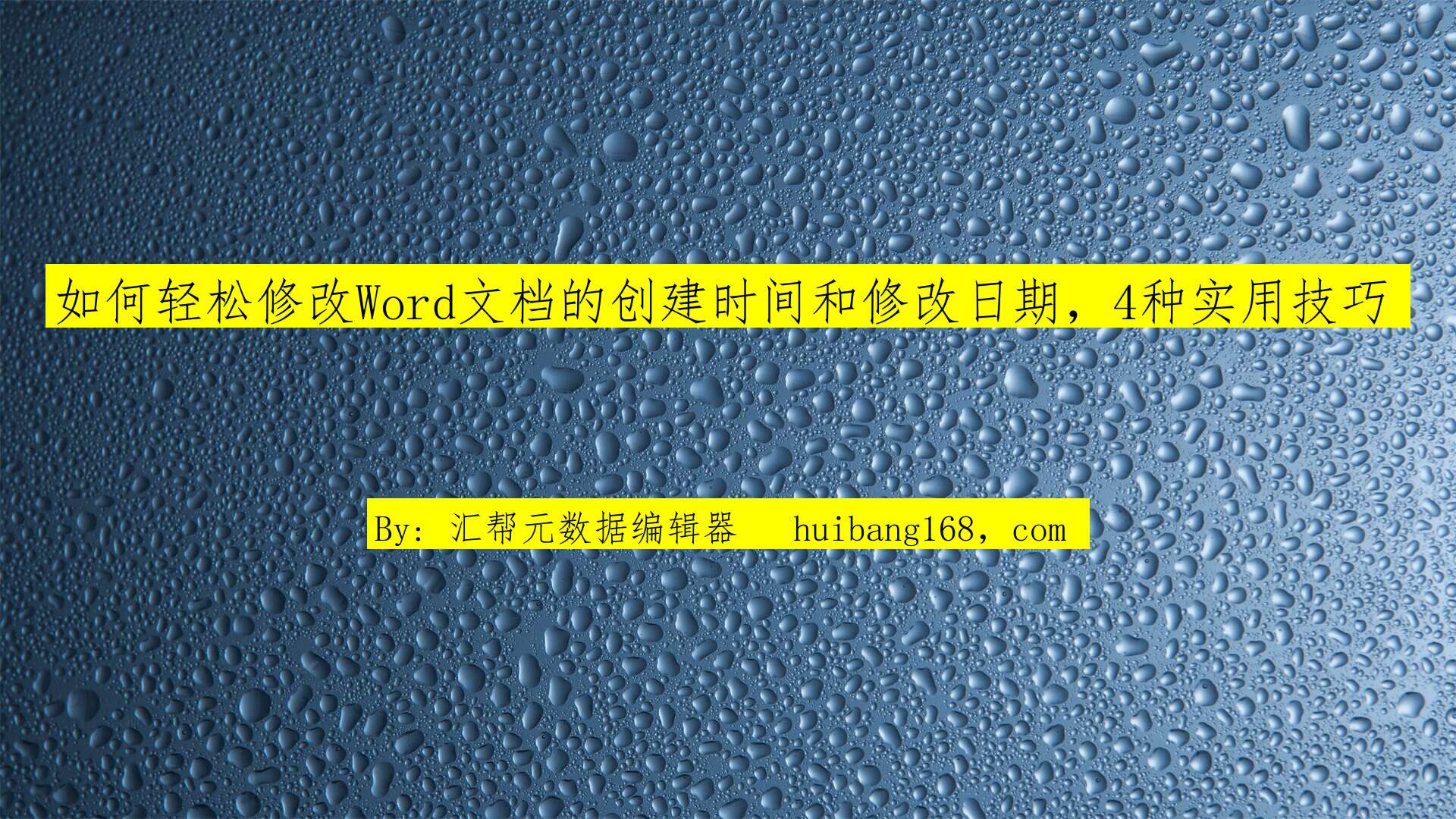
步骤:
1. 下载并安装软件: 访问汇帮科技官方网站或使用百度搜索引擎输入关键词 "汇帮元数据编辑器",进入官网下载安装。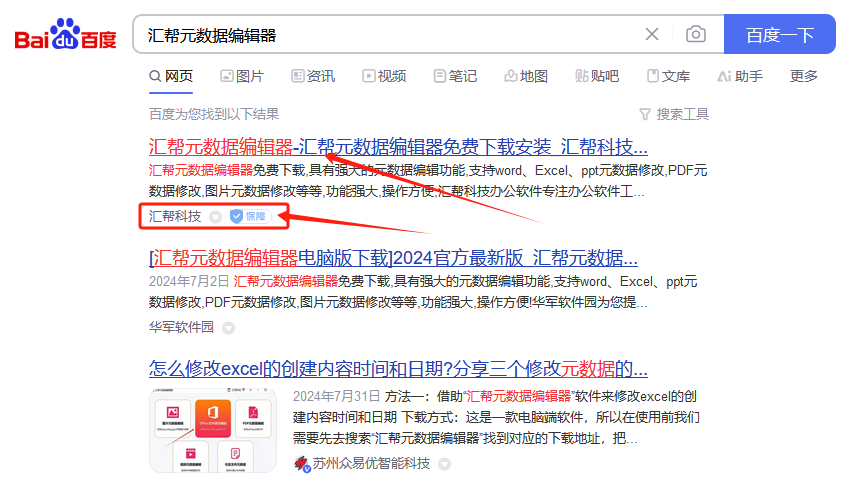
2. 启动软件: 启动已安装的“汇帮元数据编辑器”,在主界面上选中“Office 文件属性编辑”按钮,进入该功能模块。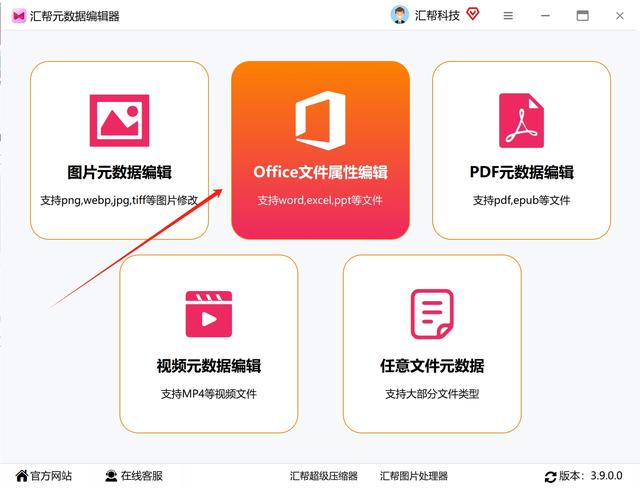
3. 添加文件: 点击左侧菜单栏中的“添加文件”或“添加文件夹”按钮,将需调整时间信息的 Word 文档逐个导入软件界面。可同时添加多份文件,无数量上限。 或将需要修改创建时间的 Word 文件直接拖拽到软件内。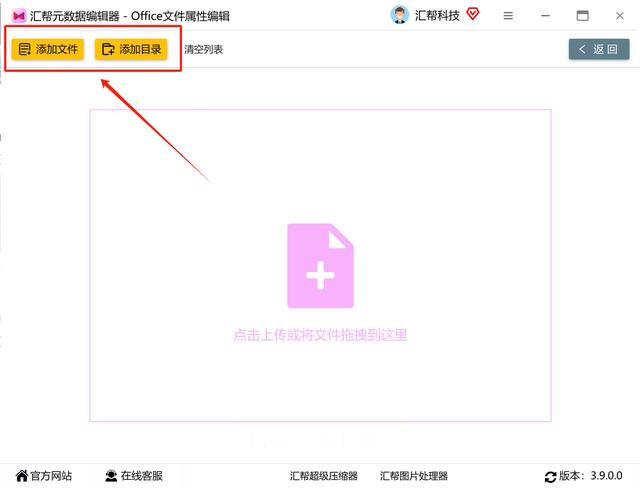
4. 编辑时间戳: 在右侧的文件属性展示区域,找到 "创建时间" 和 “修改时间”,点击编辑按钮进行修改。
5. 保存更改: 在弹框中输入新的日期和时间,点击“保存到所有文件”即可修改成功。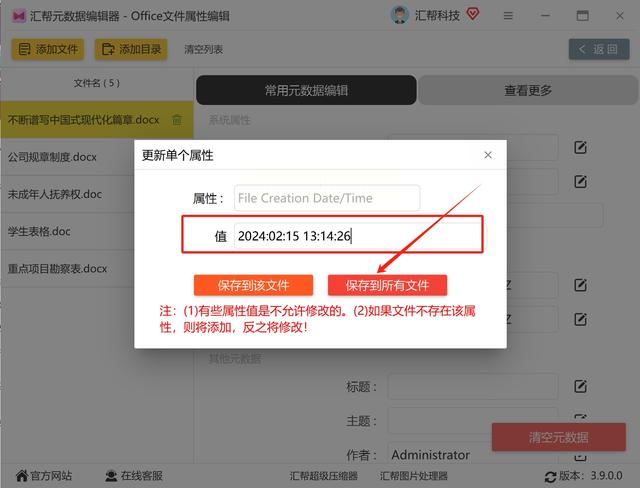
6. 确认修改: 查看 Word 文件的属性,确认文件的创建时间和修改时间已被改成你设置的时间。
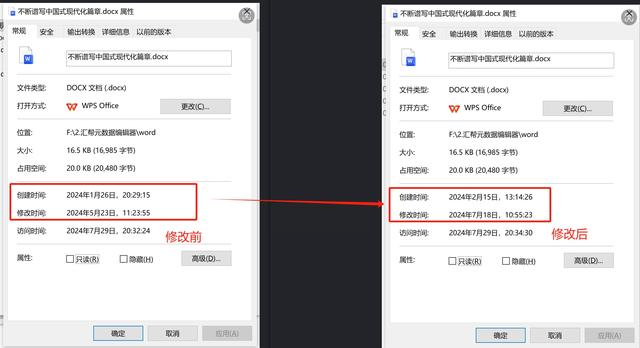
步骤:
1. 下载安装工具: NewFileTime 是一个功能强大且实用的文件时间修正工具,支持修改文件创建日期、修改日期以及访问日期等关键参数。 该软件精简版并可自定义汉化,完全免费,无需注册登录即可使用。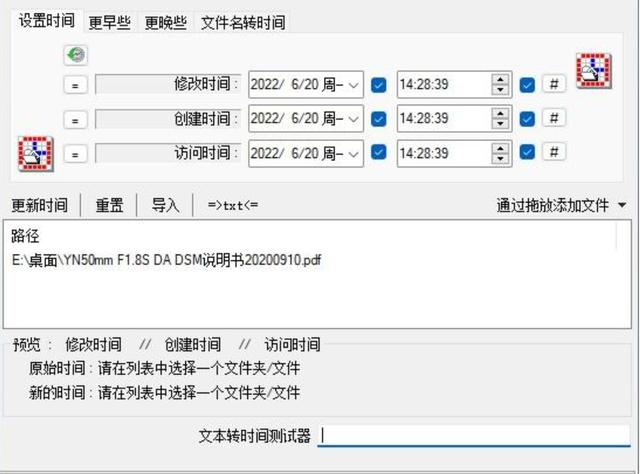
2. 启动软件: 启动 NewFileTime 软件后,界面简洁明了,主要包含设定时间、向前调整、向后调整、文件名称转换时间四大功能模块。
3. 设定时间: 输入想要修改的日期和时间,点击“更新时间”按钮即可生效。
4. 查看修改结果: 再次进入文件属性页面查看,已成功变更。
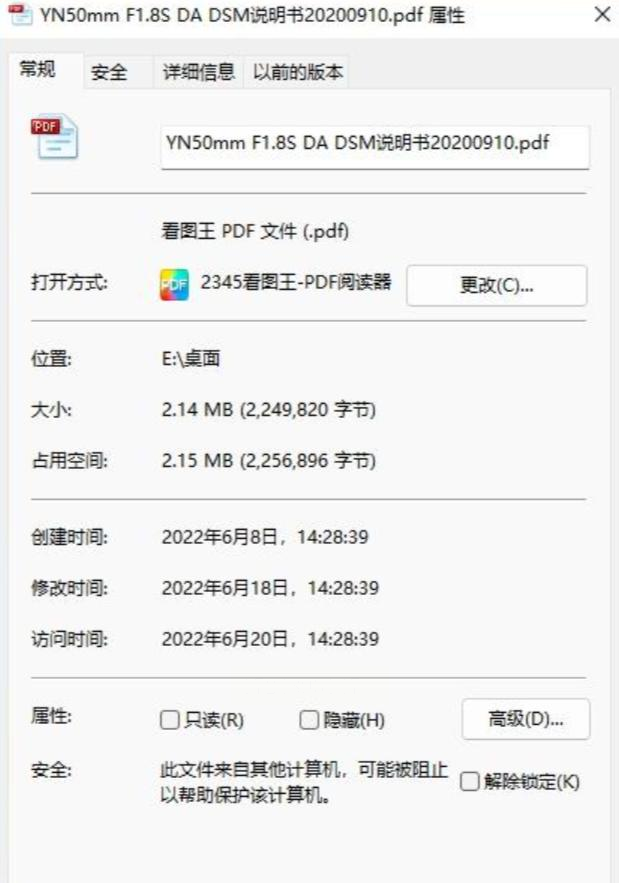
步骤:
1. 打开 File Manager++ 软件: 首先,打开 File Manager++ 软件。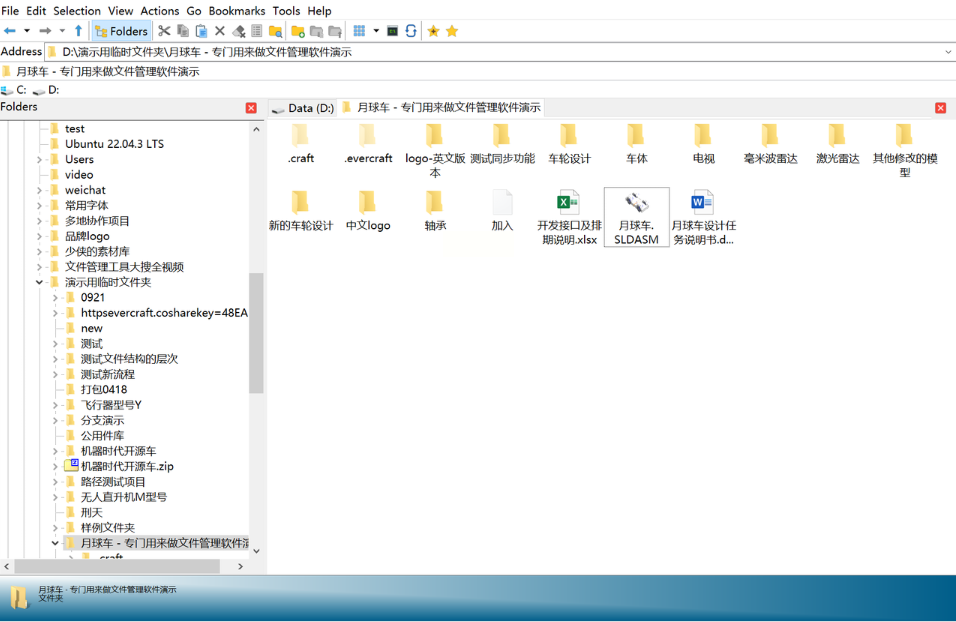
2. 选择文件: 在 File Manager++ 中,导航到包含目标文件的文件夹。找到你想要修改时间戳的文件。
3. 右键单击文件: 在 File Manager++ 中,右键单击你要修改时间戳的文件。这会显示一个上下文菜单。
4. 选择“属性”: 在上下文菜单中,选择“属性”。这将打开一个包含文件详细信息的对话框。
5. 进入“详细信息”标签页: 在打开的文件属性对话框中,切换到“详细信息”标签页。这里会显示文件的各种属性信息。
6. 修改时间戳: 在“详细信息”标签页中,你可以看到文件的创建时间(Created)和修改时间(Modified)。点击右侧的创建时间或修改时间,并输入新的时间。
7. 保存更改: 输入完新的时间后,确保你的输入格式正确,并且符合你的需求。然后点击对话框底部的“应用”或“确定”按钮,以保存你的修改。
8. 检查修改结果: 关闭文件属性对话框后,返回到 File Manager++ 主界面,确认文件的时间戳是否已按照你的要求更新。
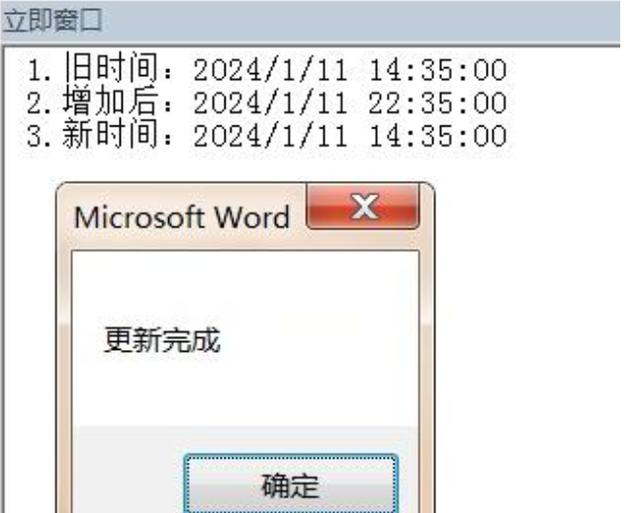
注意: 在日常工作中,我们常常会遇到需要修改文件创建时间的需求。 掌握这些方法,可以帮助我们更好地管理文档信息,并提高工作效率。然而,需要注意的是,在某些特定情境下,修改文件创建时间可能会产生法律或伦理问题,需谨慎对待并遵循相关规定。
以上就是如何轻松修改Word文档的创建时间和修改日期,4种实用技巧,希望对你有所帮助。
如果想要深入了解我们的产品,请到 汇帮科技官网 中了解更多产品信息!
没有找到您需要的答案?
不着急,我们有专业的在线客服为您解答!

请扫描客服二维码